Las 8 mejores formas de arreglar iMessage que no se sincroniza en iPhone y Mac
iMessage y Facetime siguen siendo las dos razones principales para seguir invirtiendo en el ecosistema de Apple. Funciona perfectamente en todo el hardware de Apple, incluidos iPhone, iPad y Mac. Puede haber ocasiones en las que iMessage no se sincronice entre iPhone y Mac, lo que genera confusión y errores en las conversaciones. Te mostramos cómo arreglar iMessage que no se sincroniza en iPhone y Mac.
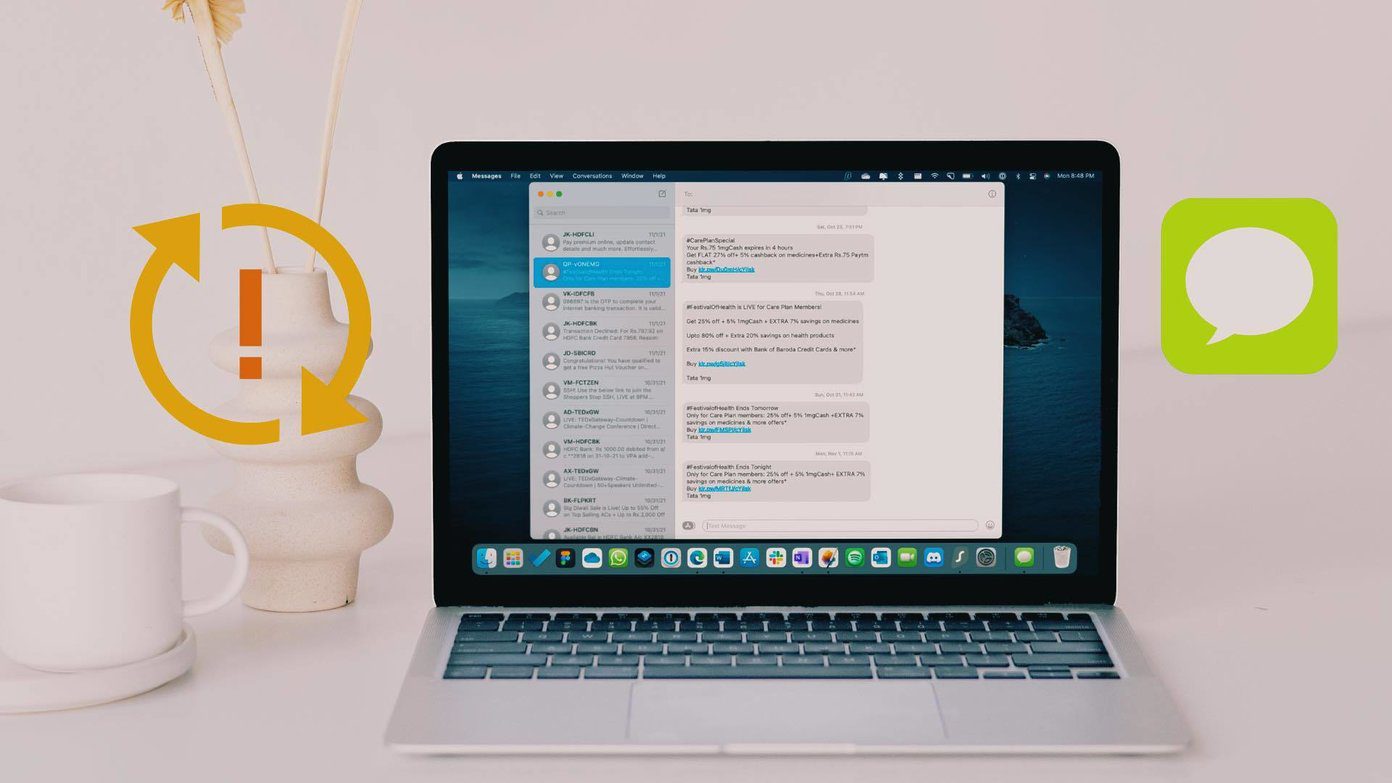
Los usuarios de iPhone y Mac confían en la utilidad del ecosistema de Apple en sus operaciones diarias. iMessage no sincroniza los mensajes más recientes entre iPhone y Mac puede ser frustrante porque sus últimas conversaciones de iPhone no aparecen en Mac y viceversa.
- 1. Verificar ID de Apple
- 2. Deshabilitar y habilitar iMessage
- 3. Sincroniza mensajes manualmente en Mac
- 4. Habilitar Mensajes en iCloud
- 5. Comprueba los servidores de iMessage
- 6. Restablecer la configuración de red
- 7. Actualizar iOS y macOS
- 8. Salga del sistema operativo Beta
- Haz que iMessage funcione en iPhone y Mac
1. Verificar ID de Apple
Debe asegurarse de que su iPhone y Mac tengan la misma ID de Apple. Solo entonces iCloud podrá sincronizar mensajes en ambos dispositivos.
En iPhone, abra la aplicación Configuración y vaya al menú Perfil. Comprueba tu ID de Apple actual. En Mac, debe abrir el menú de Preferencias del sistema y cargar el menú de ID de Apple.
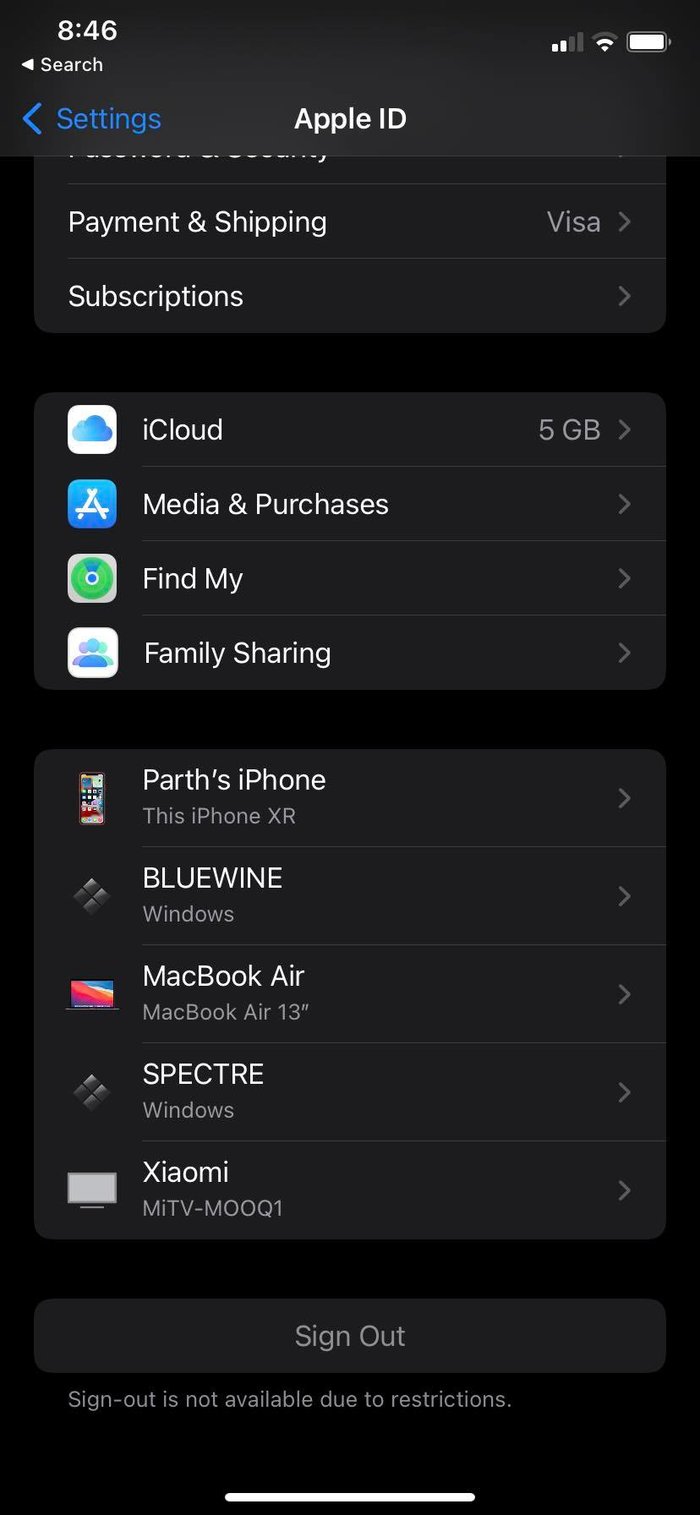
Si la ID de Apple es diferente en uno de los dispositivos, deberá salir y asegurarse de que la Mac y el iPhone tengan la misma ID.
Lee También Cómo Crear Un Código QR En 7 Sencillos Pasos
Cómo Crear Un Código QR En 7 Sencillos Pasos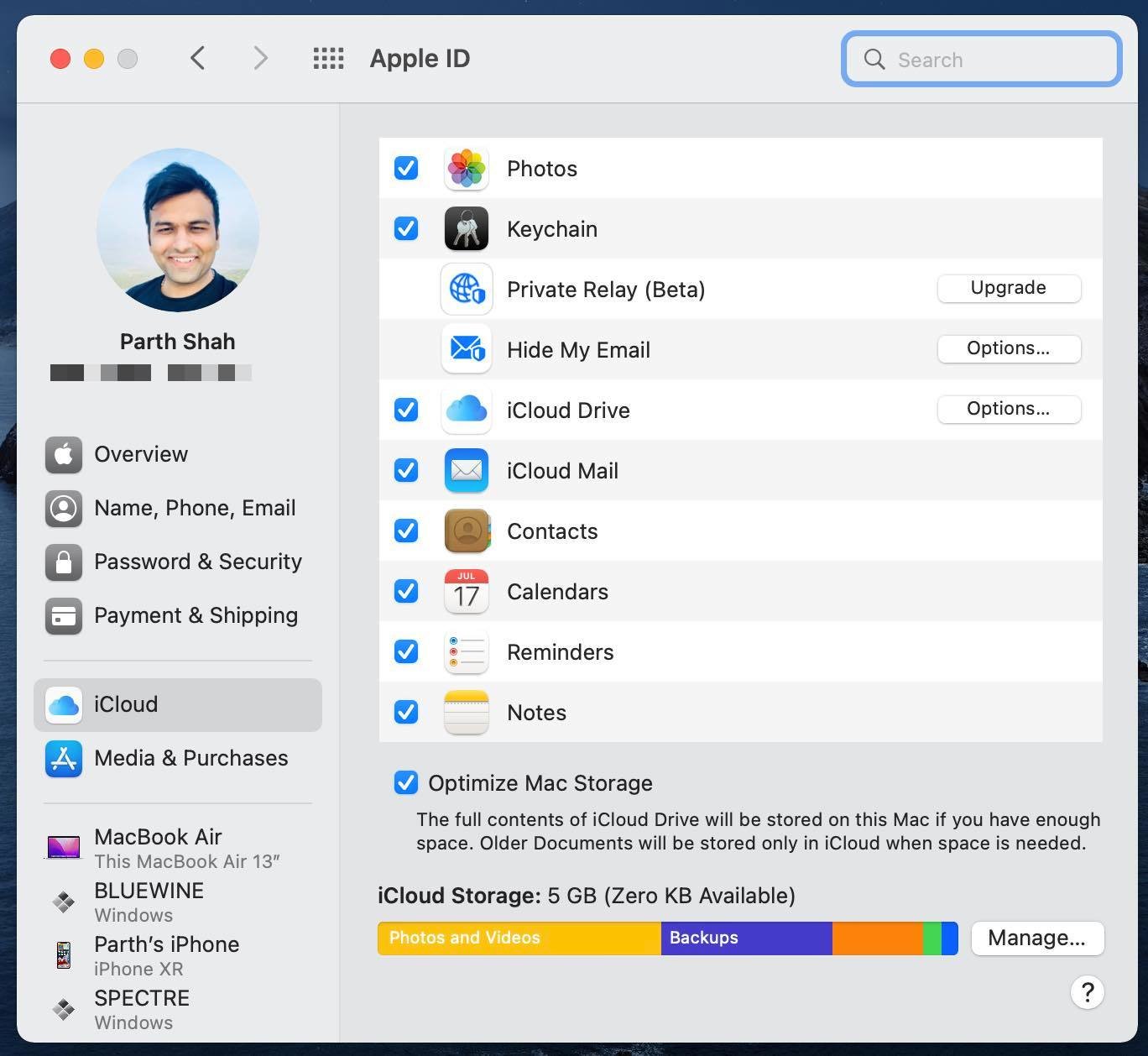
2. Deshabilitar y habilitar iMessage
Debe cancelar el registro del servicio iMessage en iPhone y, después de unos minutos, reactivarlo. Este truco funcionó de maravilla para nosotros y nos permitió sincronizar iMessage en Mac y iPhone. Esto es lo que debe hacer.
Paso 1: Abra la aplicación Configuración en el iPhone.
2do paso: Desplázate hacia abajo hasta Mensajes.
Paso 3: Deshabilite la alternancia de iMessage.
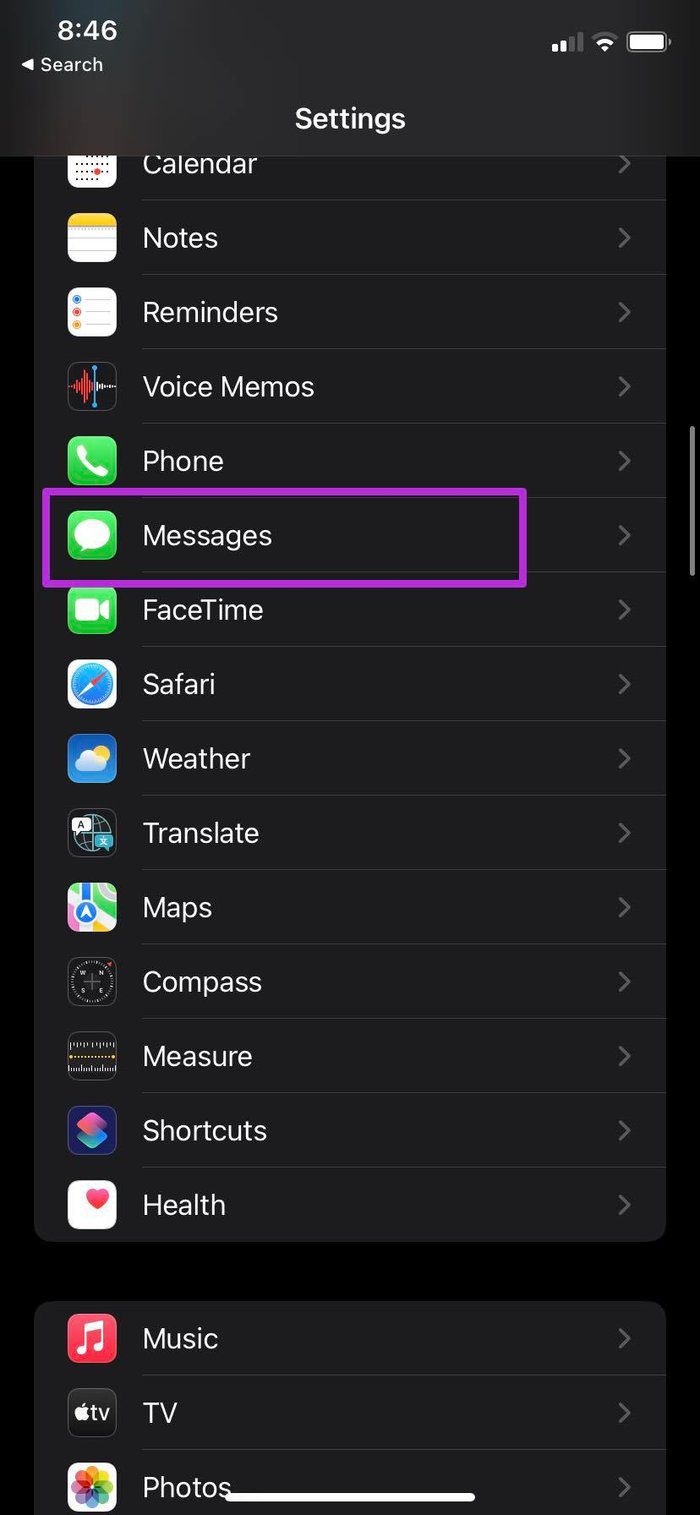
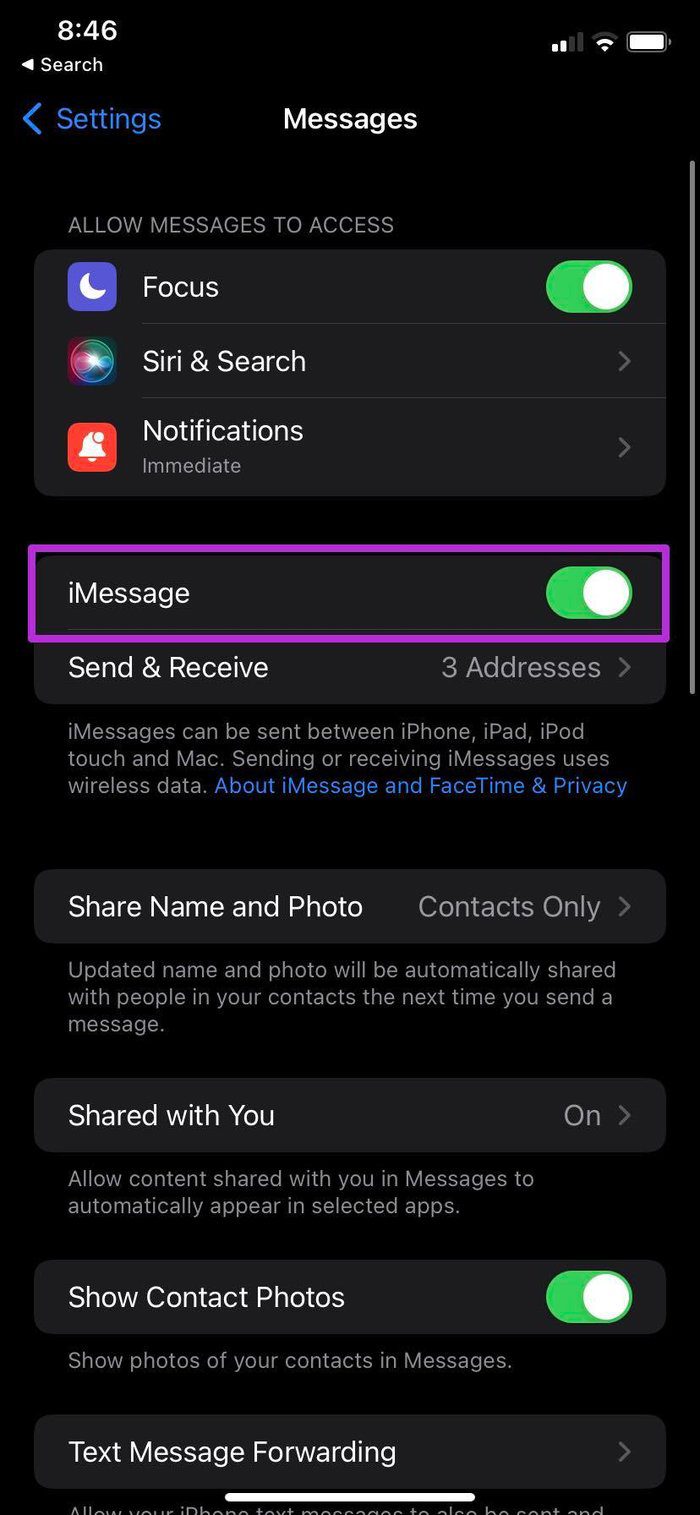
Vuelva a encenderlo y verifique si la sincronización de iMessage funciona o no.
3. Sincroniza mensajes manualmente en Mac
Si aún tiene problemas para recibir los mensajes más recientes en su Mac, debe sincronizarlo manualmente. Así es cómo.
Lee También No Hay Altavoces Ni Auriculares Conectados: Métodos Para Solucionarlo
No Hay Altavoces Ni Auriculares Conectados: Métodos Para SolucionarloPaso 1: Abra la aplicación Mensajes en Mac.
2do paso: Haz clic en Mensajes en la esquina superior izquierda.
Paso 3: Seleccione Preferencias.

Paso 4: Deslízate hasta el menú de iMessage.
Paso 5: Haga clic en el botón Sincronizar ahora.
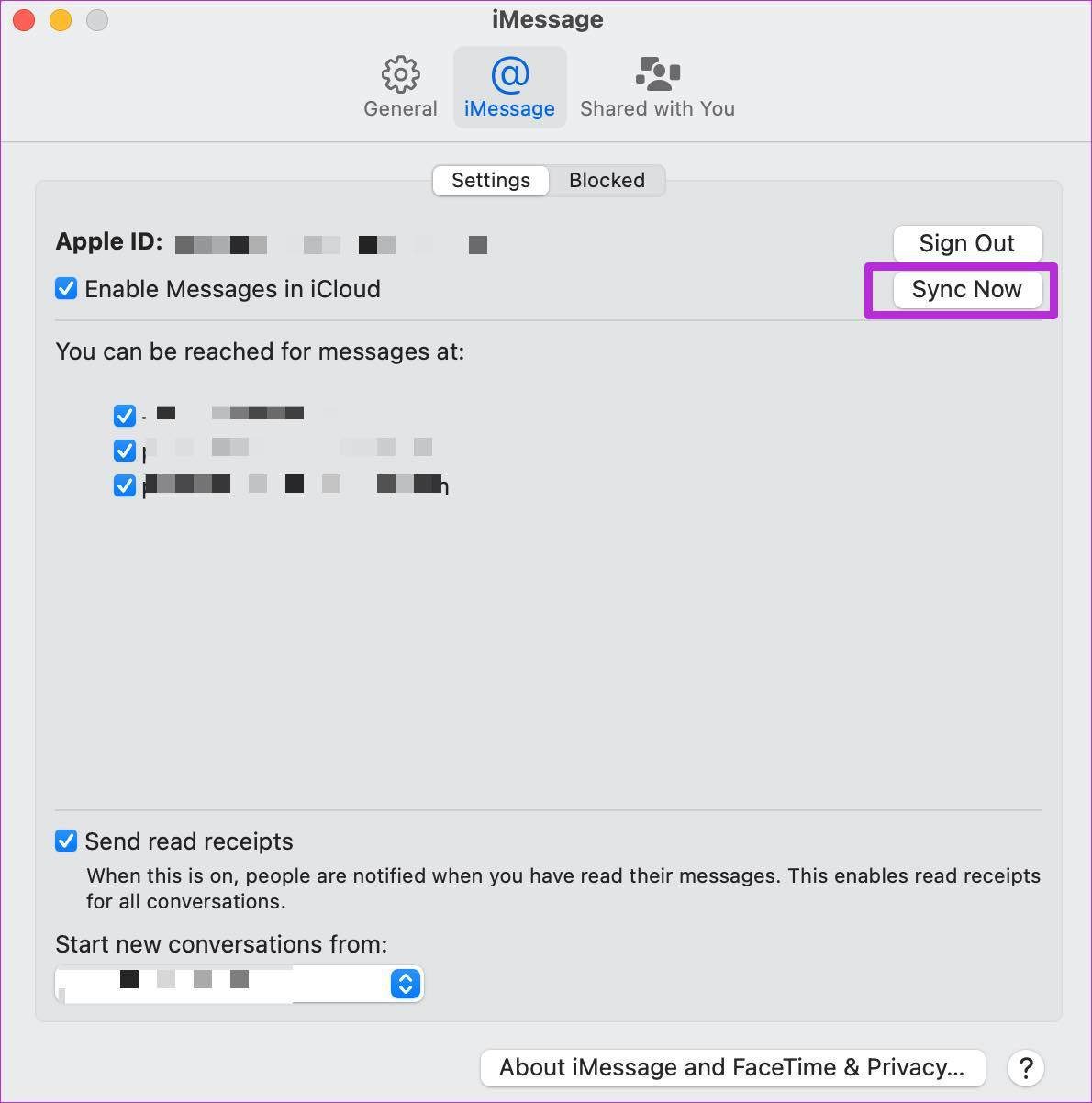
4. Habilitar Mensajes en iCloud
Apple usa iCloud para sincronizar mensajes en todos sus dispositivos. De manera predeterminada, Mensajes está habilitado para iCloud. Puede deshabilitar temporalmente Mensajes en iCloud y habilitarlo nuevamente. Siga los pasos a continuación para realizar los cambios.
Lee También Cómo Recuperar La Contraseña De Windows 10
Cómo Recuperar La Contraseña De Windows 10Paso 1: Abre Mensajes en Mac.
2do paso: Haga clic en Mensajes en la barra de menú.
Paso 3: Preferencias abiertas.
Paso 4: En el menú de iMessage, desactive Mensajes en iCloud.
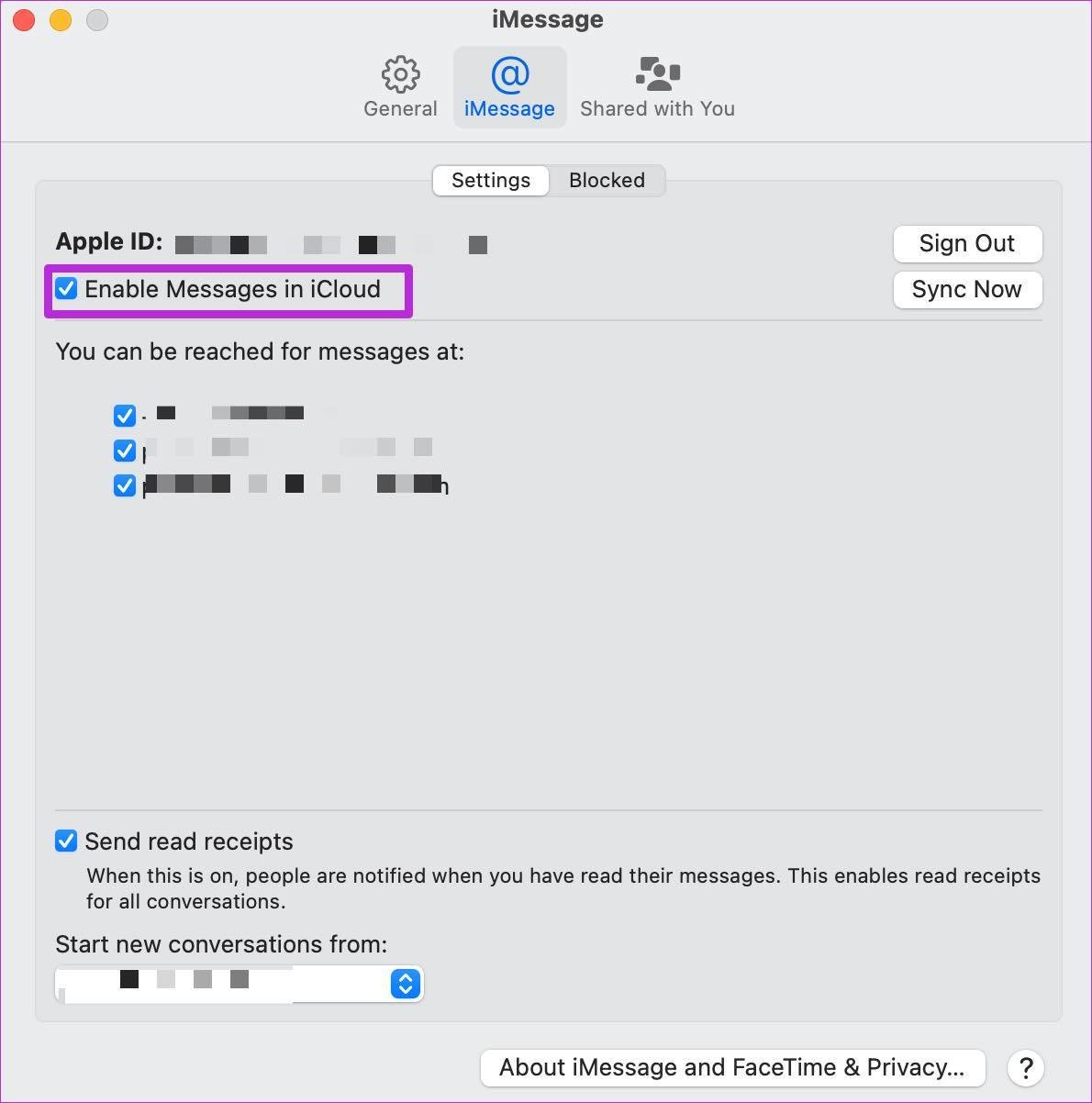
Habilítalo de nuevo y reinicia la aplicación.
5. Comprueba los servidores de iMessage
Si sus servidores de iMessage están teniendo un día difícil, no sincronizará mensajes entre dispositivos Apple. Puede ir a Downdetector y confirmar el problema.
Lee También SpyHunter 5. Usabilidad, Efectividad Y Confiabilidad
SpyHunter 5. Usabilidad, Efectividad Y ConfiabilidadApple también ofrece un servicio dedicado Página de estado del sistema para permitirle consultar el estado de los servicios en tiempo real. Puede visitar la página vinculada anteriormente y verificar el estado de iCloud e iMessage.
6. Restablecer la configuración de red
Es posible que tenga problemas con la sincronización de iMessage si la configuración de red de su iPhone está confundida. Debe restablecer la configuración de red y volver a intentar el proceso de sincronización.
Paso 1: Abra la aplicación Configuración en el iPhone.
2do paso: Vaya al menú General.
Paso 3: Desplácese hacia abajo hasta el menú Transferir o Restablecer.
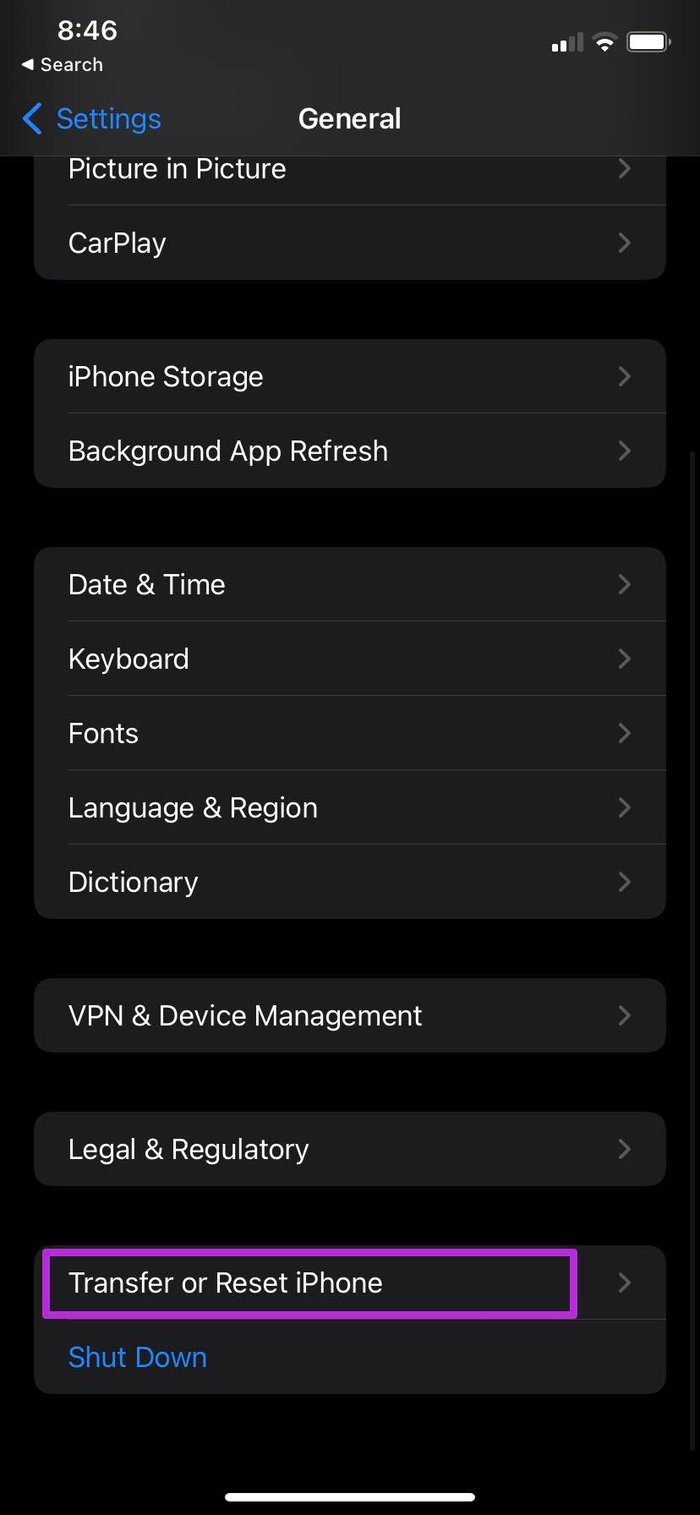
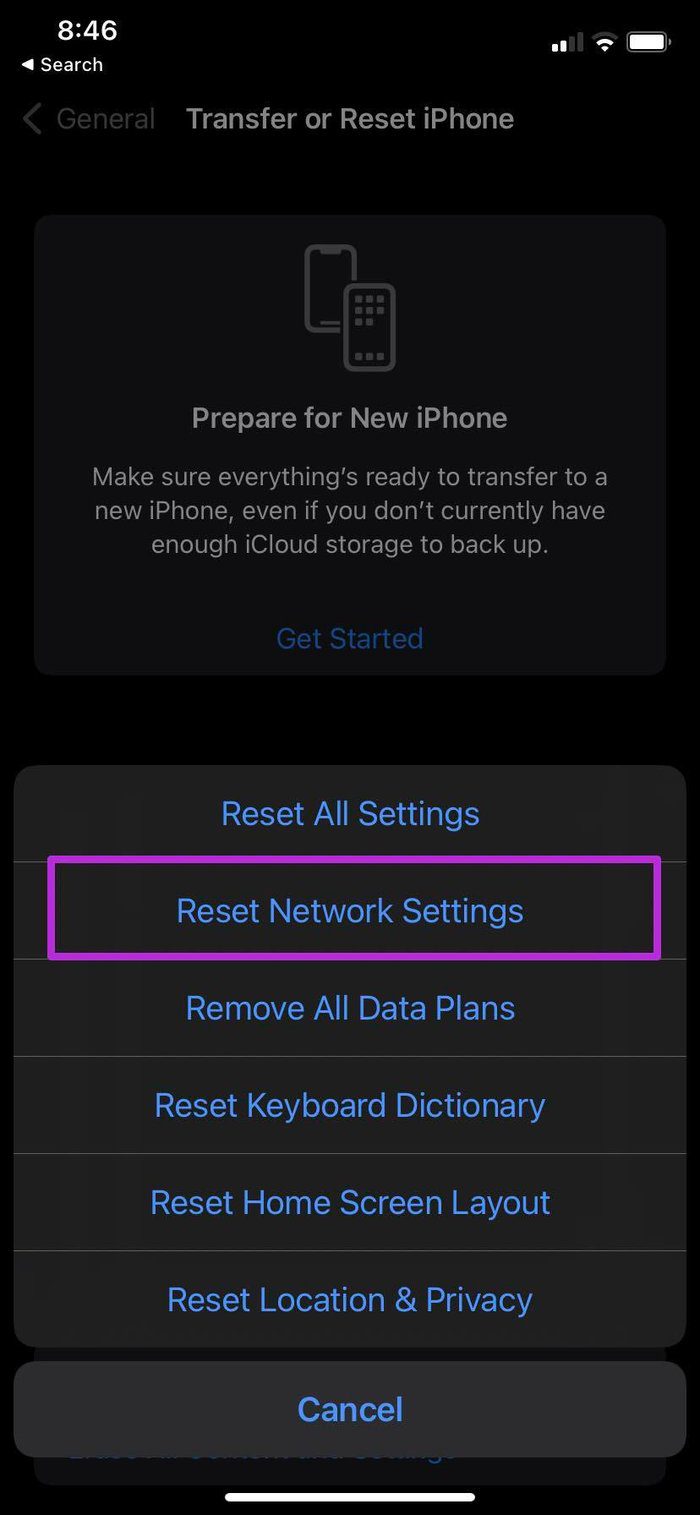
Paso 4: Seleccione Restablecer configuración de red en el siguiente menú.
Lee También Los 7 Mejores AntiMalware Para Windows
Los 7 Mejores AntiMalware Para Windows7. Actualizar iOS y macOS
¿Sigues teniendo problemas con iMessage que no se sincroniza en iPhone y Mac? Asegúrese de usar la última versión de iOS y macOS en iPhone y Mac respectivamente.
En iPhone, puede acceder a la configuración y abrir el menú general. Seleccione Actualización de software e instale la última versión del sistema operativo en el iPhone.
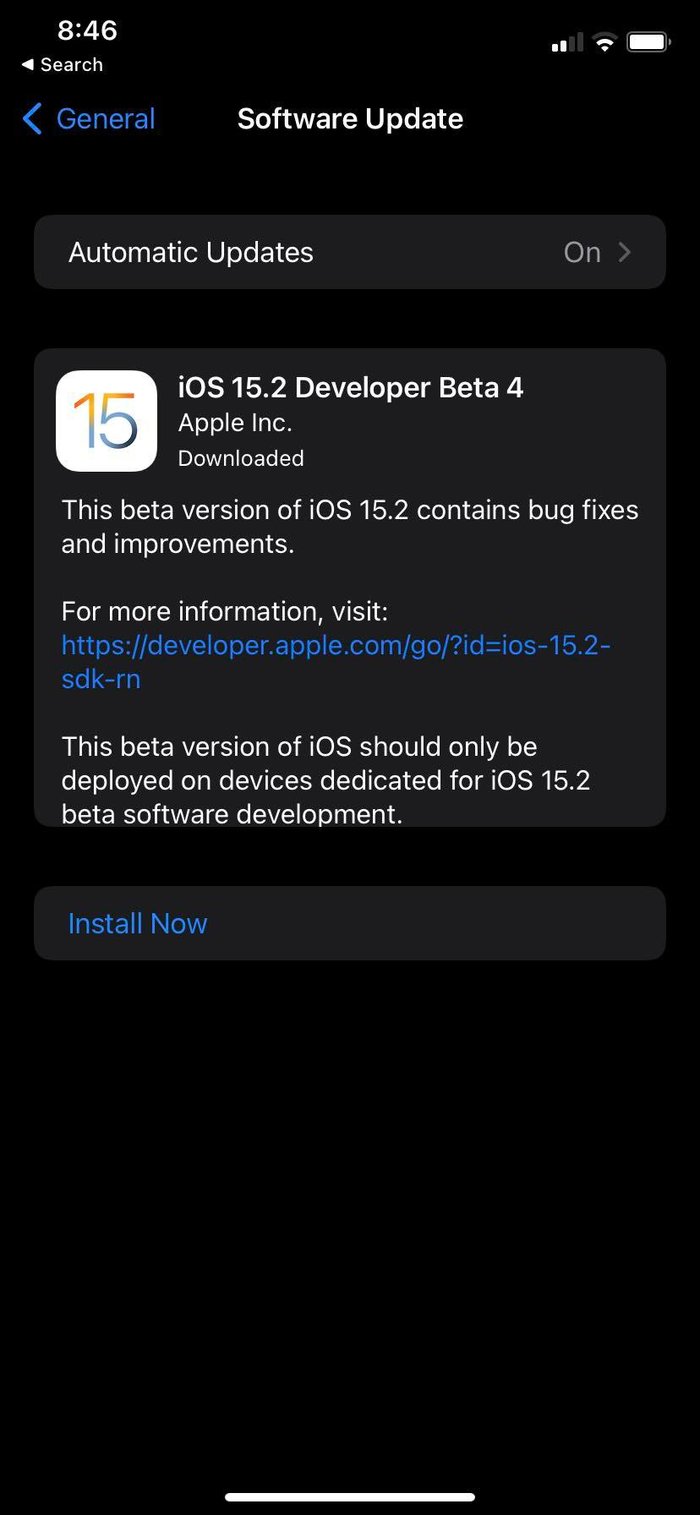
Los usuarios de Mac deben usar el menú Preferencias del sistema e ir a Actualización de software para instalar la última versión de macOS.
8. Salga del sistema operativo Beta
Encontramos este problema al usar las versiones beta de iOS 15 en iPhone. Nuestro iPhone estaba ejecutando el software beta de Apple con nuevas funciones de iMessage mientras que la Mac todavía estaba en macOS Big Sur, que tenía una aplicación de mensajería estable antigua.
Este arreglo puede causar problemas de sincronización en iPhone y Mac porque las dos aplicaciones de mensajería no tienen paridad de funciones. Debe eliminar el perfil beta en iPhone y Mac y volver a la versión pública estable.
Haz que iMessage funcione en iPhone y Mac
iMessage es un elemento básico para muchos usuarios de iPhone/Mac. El servicio que no sincroniza los mensajes puede causar problemas con las conversaciones. Puede recibir nuevos mensajes en su iPhone, pero no aparecer en Mac causará confusión. Los pasos anteriores deberían ayudarlo a superar este escenario.
Lee También Cómo Activar Windows Defender Directiva De Grupo
Cómo Activar Windows Defender Directiva De GrupoSi quieres conocer otros artículos parecidos a Las 8 mejores formas de arreglar iMessage que no se sincroniza en iPhone y Mac puedes visitar la categoría Informática.

TE PUEDE INTERESAR